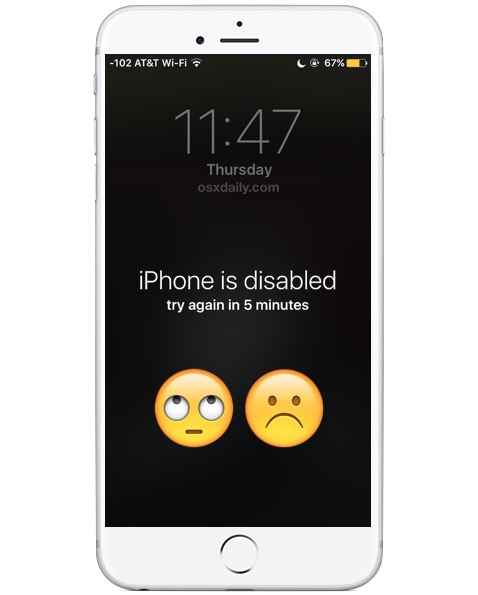
¿Alguna vez has cogido tu iPhone para descubrir el mensaje «iPhone está desactivado» y para «volver a intentarlo en 1 minuto» o para volver a intentarlo en 5, 15, 60 minutos? En el peor de los casos, el mensaje dice «iPhone está desactivado. Conéctate a iTunes», y el dispositivo estará inutilizable hasta entonces. Entonces, ¿qué está pasando aquí, por qué está desactivado el iPhone? ¿Y cómo lo arreglas para que puedas volver a usar el iPhone? Las respuestas a estas preguntas suelen ser sencillas, repasemos las causas de este mensaje y, lo que es más importante, las soluciones para que puedas desbloquear y volver a habilitar el iPhone para su uso completo.
¿Por qué está desactivado mi iPhone?
Tabla y sumario del artículo
- ¿Por qué está desactivado mi iPhone?
- Pero no intenté desbloquear mi iPhone, ¿por qué dice que está desactivado?
- Desbloquear el iPhone atascado en «El iPhone está desactivado, inténtalo de nuevo en X Minutos»
- Fijación «iPhone está desactivado. Conectarse a iTunes»
- ¿Cómo puedo evitar que en el futuro el iPhone se deshabilite al introducir un código de acceso incorrecto?
Un iPhone bloqueado requiere una contraseña o Touch ID para entrar y acceder al dispositivo como medida de seguridad. Una vez que el código de acceso del iPhone se ha introducido incorrectamente cinco veces seguidas, el iPhone se desactivará automáticamente durante 1 minuto, dando un mensaje de error «iPhone is disabled» en la pantalla. La solución obvia en este caso es esperar a que pasen los minutos (o varios) e introducir el código de acceso correcto para desbloquear el iPhone y evitar el mensaje desactivado. En el futuro, sólo tiene que introducir el código de acceso adecuado en primer lugar y evitará este mensaje y el período de bloqueo.
Puede ser interesante saber cuántas entradas de código de acceso incorrectas son necesarias para desactivar el iPhone durante un período de tiempo determinado y para obtener el mensaje que lo acompaña, esa información es la siguiente:
- 5 entradas de código de acceso incorrectas en una fila – iPhone está desactivado, inténtalo de nuevo en 1 minuto
- 7 entradas incorrectas seguidas – iPhone está desactivado, inténtalo de nuevo en 5 minutos
- 8 entradas incorrectas seguidas – iPhone está desactivado, inténtalo de nuevo en 15 minutos
- 9 entradas incorrectas seguidas – iPhone está desactivado, inténtalo de nuevo en 60 minutos
- 10 entradas de código de acceso incorrectas – iPhone está desactivado, conéctese a iTunes (o el iPhone se borra de todos los datos si Modo de autodestrucción está activado )
Esperar un minuto no está mal, pero esperar muchos minutos a una hora es un inconveniente, al igual que conectarse a iTunes para volver a activar el iPhone. Entendamos mejor este problema para evitarlo en el futuro, y más adelante le mostraremos cómo sortear el mensaje desactivado.
Pero no intenté desbloquear mi iPhone, ¿por qué dice que está desactivado?
En algunas situaciones, en realidad no intentaste desbloquear un iPhone y no introdujiste (intencionadamente) un código de acceso incorrecto, pero el iPhone dice que está desactivado de todos modos. ¿Cómo es posible que esto suceda? Las dos razones más comunes por las que un iPhone parece bloquearse son los bolsillos y las personas. Hablemos de los dos.
La desactivación de bolsillo:Deshabilitar inadvertidamente un iPhone en un bolsillo es sorprendentemente común! Esto suele ocurrir a los usuarios de iPhone que guardan sus iPhones en un bolsillo que también utilizan para las manos, a menudo bolsillos de la chaqueta de la cadera, el bolsillo de la bolsa de la sudadera con capucha, o los bolsillos de los pantalones delanteros, por ejemplo. Debido a que las pantallas del iPhone se deslizan para desbloquear la función se puede deslizar desde cualquier lugar en la pantalla, es bastante común activar accidentalmente esa pantalla, a continuación, entrar en la pantalla de entrada de código de acceso, mientras que el iPhone es un bolsillo con una mano o dos, y tal vez sin que usted lo sepa, entrar en un código de acceso un par de veces para activar accidentalmente el bloqueo. Me ha pasado esto mientras giraba un iPhone en un bolsillo por aburrimiento, y recientemente vi a un amigo desactivar accidentalmente su iPhone mientras buscaba en el mismo bolsillo para el iPhone el dinero para pagar en un carrito de comida. Esto sucede sorprendentemente a menudo si usted mantiene un iPhone en un bolsillo ocupado o pone sus manos en los bolsillos a menudo.
La persona desactivada:Hay dos tipos de interacción entre personas que pueden desactivar el iPhone, la entrada intencional de código de acceso de alguien que intenta adivinar su código de acceso y luego desactivarlo al fallar – por lo general un escenario bastante obvio. Y el otro tipo, la entrada involuntaria de un código de acceso, que suele ser activado por un niño pequeño. Este último escenario es extremadamente común con los padres y cuidadores de niños pequeños, que pueden jugar, tocar y deslizarse por la pantalla de un iPhone que de otra forma estaría bloqueada. El padre o cuidador a menudo no piensa en ello, ya que el iPhone está bloqueado con una contraseña o una identificación táctil, pero a pesar de ello, el niño a menudo encuentra la forma de entrar en la pantalla de entrada de la contraseña (al fin y al cabo sólo está a un paso de distancia), introduce la contraseña incorrecta repetidamente cuando pulsa en la pantalla y, a continuación, el dispositivo se bloquea con el mensaje «iPhone is disabled» (el iPhone está desactivado).
Desbloquear el iPhone atascado en «El iPhone está desactivado, inténtalo de nuevo en X Minutos»
¿Quieres desbloquear un iPhone atascado en la pantalla desactivada? Tiene que esperar a que pase el tiempo e introducir la contraseña adecuada.
Si no puedes esperar, o si no sabes la contraseña, tienes que poner el iPhone en modo de recuperación y restaurarlo.
Esas son las dos únicas opciones.
Fijación «iPhone está desactivado. Conectarse a iTunes»
Este es el peor escenario para un iPhone que se deshabilita porque requiere que usted conecte el iPhone a una computadora para tener acceso a él de nuevo. Esperemos que hayas hecho una copia de seguridad recientemente en ese ordenador y que recuerdes la contraseña real del iPhone, de lo contrario tendrás que borrar el dispositivo y perder todos los datos del mismo. Sí, realmente. Otra razón más por la que son importantes las copias de seguridad frecuentes de los dispositivos.
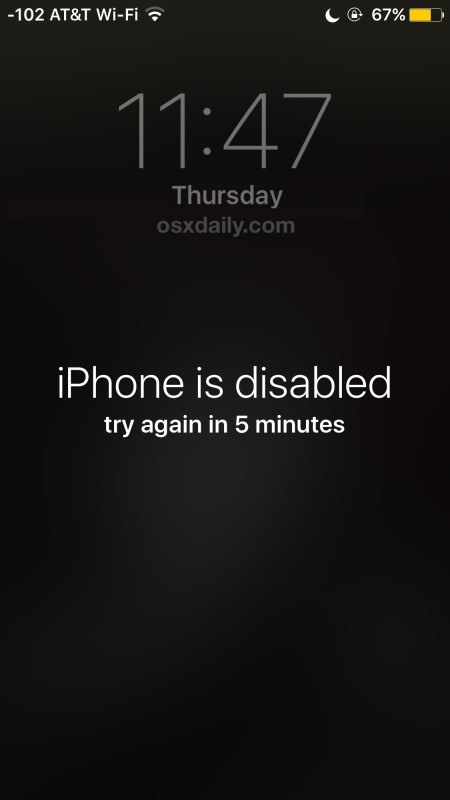
Si conoces la clave de acceso del iPhone y has hecho una copia de seguridad recientemente, puedes desbloquear el dispositivo con iTunes, aunque es necesario restaurarlo:
- Conecta el iPhone a un ordenador al que haya sincronizado antes con un cable USB e inicia iTunes
- Elige «Sync» en iTunes e introduce la contraseña adecuada cuando se te pida para desbloquear el dispositivo, esto hace una copia de seguridad del iPhone en el ordenador
- Elija «Restore» para restaurar el iPhone desde la copia de seguridad más reciente
.
.
Si no conoces el código de acceso del iPhone, tienes que limpiar el iPhone y borrará todos los datos utilizando el modo de recuperación. Las instrucciones en restablecer una contraseña olvidada de iPhone están aquí . Si has hecho una copia de seguridad en iTunes o iCloud, puedes restaurarla después a esa copia de seguridad.
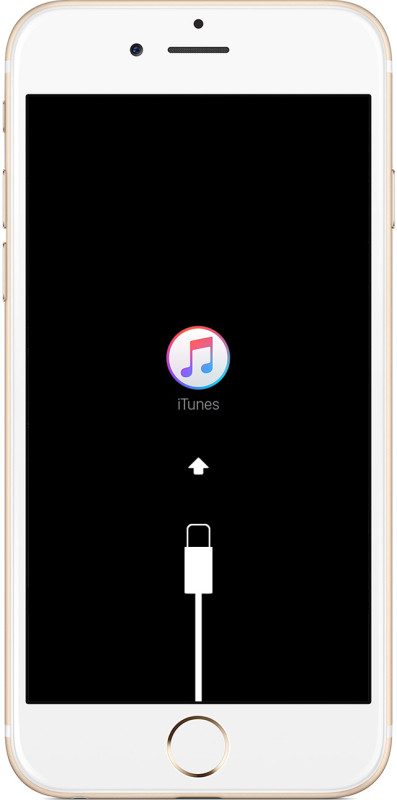
Si no conoce el código de acceso del iPhone y no tiene una copia de seguridad, los datos del iPhone se borrarán y se perderán para siempre. No hay forma de evitarlo, ni siquiera Apple puede desbloquear un iPhone y acceder a los datos en tal situación. Por lo tanto, la lección es no olvidar una contraseña de dispositivo, y siempre mantener copias de seguridad regulares!
¿Cómo puedo evitar que en el futuro el iPhone se deshabilite al introducir un código de acceso incorrecto?
Para evitar que esto ocurra en el futuro, tiene algunas opciones. Lo más fácil es simplemente no introducir el código de acceso incorrecto repetidamente, lo que evitará que el iPhone se bloquee y se deshabilite a sí mismo. Duh, ¿verdad? Puesto que esto no siempre es una opción, otra opción es habilitar contraseñas complejas, ya que requieren que se introduzca una cadena de caracteres más larga antes de que la contraseña sea rechazada. Mantener el iPhone en un bolsillo diferente, o fuera del alcance de alguien que intencional o accidentalmente está introduciendo contraseñas también es una buena idea. Y finalmente, como ya hemos mencionado varias veces, siempre haga copias de seguridad regulares del dispositivo, en caso de que tenga que restaurarlo para recuperar el acceso.
¿Conoce alguna otra información útil sobre un iPhone desactivado o sobre cómo sortear los cuadros de diálogo de advertencia de desactivación? Háganoslo saber en los comentarios.
